
现在我们已经完全定制了前半部分 主页,接下来我们需要修改主页的内容。如果我们看看我们的 HTML设计,首页内容部分只有一个标题和最新的轮播 产品。有一个 Magento 小部件,我们可以使用它来显示最新的产品 主页。实际上,如果我们查看当前的主页部分,它已经有 其上启用了最新的产品小部件,但我们需要修改它以匹配我们的 设计要求。
如果我们通过管理面板查看主页内容 > CMS > 页面 > Madison Island > 内容,我们会看到只有一行PHP代码 (除了一些样式标签),即:
{{widget type="catalog/product_widget_new" display_type="new_products" products_count="5" template="catalog/product/widget/new/content/new_grid.phtml"}}
所以,基本上所有的首页内容都来自于此
模板(这只是展示新产品的模板)。我们将复制这个
文件从 RWD 主题到我们的新主题,位于 catalog/product/widget/new/content/new_grid.phtml,
并开始编辑它,使其看起来像我们的 HTML 设计。如果我们看一下
该文件的当前代码是:
<?php if (($_products = $this->getProductCollection()) && $_products->getSize()): ?>
<div class="widget widget-new-products">
<div class="widget-title">
<h2><?php echo $this->__('New Products') ?></h2>
</div>
<div class="widget-products">
<?php echo $this->getPagerHtml() ?>
<?php $_columnCount = $this->getColumnCount(); ?>
<?php $i=0; ?>
<ul class="products-grid products-grid--max-<?php echo $_columnCount; ?>-col">
<?php foreach ($_products->getItems() as $_product): ?>
<li class="item<?php if(($i-1)%$_columnCount==0): ?> first<?php elseif($i%$_columnCount==0): ?> last<?php endif; ?>">
<?php $_imgSize = 210; ?>
<a href="<?php echo $_product->getProductUrl() ?>" title="<?php echo $this->stripTags($_product->getName(), null, true) ?>" class="product-image">
<img src="/static/imghw/default1.png" data-src="images/products/small/products-02.jpg" class="lazy"catalog/image')- alt="Teruskan meneroka: Reka bentuk laman utama pembangunan tema Magento, bahagian tiga" >init($_product, 'small_image')->resize(85) ?>" alt="<?php echo $this->stripTags($_product->getName(), null, true) ?>" />
</a>
<div class="product-info">
<h3 class="product-name"><a href="<?php echo $_product->getProductUrl() ?>" title="<?php echo $this->stripTags($_product->getName(), null, true) ?>)"><?php echo $this->helper('catalog/output')->productAttribute($_product, $_product->getName() , 'name') ?></a></h3>
<?php echo $this->getPriceHtml($_product, true, '-widget-new-grid') ?>
<?php echo $this->getReviewsSummaryHtml($_product, 'short') ?>
<div class="actions">
<?php if ($_product->isSaleable()): ?>
<button type="button" title="<?php echo $this->__('Add to Cart') ?>" class="button btn-cart" onclick="setLocation('<?php echo $this->getAddToCartUrl($_product) ?>')"><span><span><?php echo $this->__('Add to Cart') ?></span></span></button>
<?php else: ?>
<p class="availability out-of-stock"><span><?php echo $this->__('Out of stock') ?></span></p>
<?php endif; ?>
<ul class="add-to-links">
<?php if ($this->helper('wishlist')->isAllow()) : ?>
<li><a href="<?php echo $this->getAddToWishlistUrl($_product) ?>" class="link-wishlist"><?php echo $this->__('Add to Wishlist') ?></a></li>
<?php endif; ?>
<?php if($_compareUrl=$this->getAddToCompareUrl($_product)): ?>
<li><span class="separator">|</span> <a href="<?php echo $_compareUrl ?>" class="link-compare"><?php echo $this->__('Add to Compare') ?></a></li>
<?php endif; ?>
</ul>
</div>
</div>
</li>
<?php endforeach; ?>
</ul>
</div>
</div>
<?php endif; ?>
当我们查看本部分的 HTML 代码时,它看起来 像这样:
<div class="container_fullwidth">
<div class="container">
<h3 class="title"><strong>Hot</strong> Products</h3>
<div class="clearfix"></div>
<div id="owl-demo" class="owl-carousel">
<div class="item">
<div class="products">
<div class="main">
<div class="view view-eighth">
<img src="/static/imghw/default1.png" data-src="images/products/small/products-02.jpg" class="lazy" / alt="Teruskan meneroka: Reka bentuk laman utama pembangunan tema Magento, bahagian tiga" >
<div class="mask">
<a href="#" class="info">Add to Cart</a>
</div>
<div class="productname">Iphone 5s Gold 32 Gb 2013</div>
<h4 class="price">$451.00</h4>
</div>
</div>
</div>
</div>
</div>
因此,我们首先在此 HTML 中插入动态标签。我的原因是 向您显示该文件的当前代码,以便您可以找到所需的 该代码中的动态标记,并将它们放入 HTML 中。
我们不必对 div 结构进行任何更改,因此第一行
需要更改的是 h3 标记:
<h3 class="title"><strong>Hot</strong> Products</h3>
我们需要将 Hot 和 Products 的静态文本替换为 Magento $this
标签,以便 Magento 稍后可以根据用户偏好翻译这些标签。
因此,这一行将变成这样:
<h3 class="title"><strong><?php echo $this->__('New') ?></strong><?php echo $this->__(' Products') ?></h3>
下一行需要更改的是 image 标记,我们需要在其中更改
relevant path of the image source. Currently it looks 像这样:
<img src="/static/imghw/default1.png" data-src="images/products/small/products-02.jpg" class="lazy" / alt="Teruskan meneroka: Reka bentuk laman utama pembangunan tema Magento, bahagian tiga" >
我们将其更改为:
<img src="/static/imghw/default1.png" data-src="https://img.php.cn/upload/article/000/887/227/169477303543177.png" class="lazy"catalog/image')- alt="Teruskan meneroka: Reka bentuk laman utama pembangunan tema Magento, bahagian tiga" >init($_product, 'small_image')->resize(236, 357) ?>"/>
这里这个动态标签将获取产品的实际小图像
236 x 357 像素大小。接下来,我们需要更改这个 Add to Cart 链接:
<a href="#" class="info">Add to Cart</a>
我们将其更改为:
<a href="<?php echo $_product->getProductUrl() ?>" class="info">
<?php if ($_product->isSaleable()): ?>
<?php echo $this->__('Add to Cart') ?>
<?php else: ?>
<?php echo $this->__('Out of stock') ?>
<?php endif; ?>
</a>
它有一个产品详细信息页面的动态 URL,并且仅显示“添加到” 购物车”(如果产品可用)。否则会显示“缺货”。最后, 我们将通过替换此行来更新产品价格和名称:
<div class="productname">Iphone 5s Gold 32 Gb 2013</div> <h4 class="price">$451.00</h4>
有了这个:
<div class="productname"><?php echo $this->helper('catalog/output')->productAttribute($_product, $_product->getName() , 'name') ?></div>
<h4 class="price"><?php echo $this->getPriceHtml($_product, true, '-widget-new-grid') ?></h4>
这将使我们的单一产品视图准备就绪,但要迭代它 新产品,我们必须将 item div 包含在循环中,因此我们将添加这一行 在它的顶部:
<?php foreach ($_products->getItems() as $_product): ?>
最后的这一行用于终止循环:
<?php endforeach; ?>
So the full code for that file will become 像这样:
getProductCollection()) && $_products->getSize()): ?>
<h3 class="title"><strong><?php echo $this->__('New') ?></strong><?php echo $this->__(' Products') ?></h3>
<?php foreach ($_products->getItems() as $_product): ?>
<img src="/static/imghw/default1.png" data-src="https://img.php.cn/upload/article/000/887/227/169477303543177.png" class="lazy"catalog/image')- alt="Teruskan meneroka: Reka bentuk laman utama pembangunan tema Magento, bahagian tiga" >init($_product, 'small_image')->resize(236, 357) ?>"/>
helper('catalog/output')->productAttribute($_product, $_product->getName() , 'name') ?>
getPriceHtml($_product, true, '-widget-new-grid') ?>
<?php endforeach; ?>
立即刷新您的主页。它应该有一个完美的工作和风格 new products section, which would look 像这样:
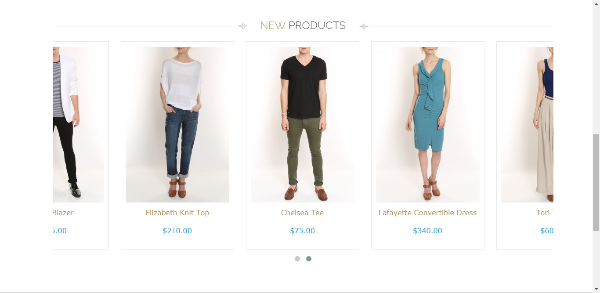
现在我们需要在完成主页之前修改页脚。如果 我们看看我们的 HTML 设计,页脚有四个部分。第一个显示“我们的 品牌,第二个显示订阅框和社交媒体链接,第三个 显示一些 URL,第四个只是版权声明。
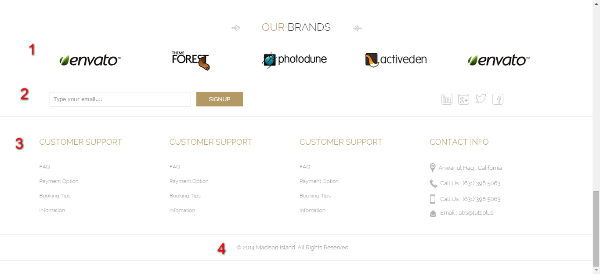
第四部分已经存在于我们的主题中,所以我们只需 必须修改内容和样式,但其他三个组件我们必须添加到主题中。
要添加组件,我们将创建一个新的 来自管理面板的静态块并将我们的内容放在那里。那么,我们将前往 管理面板 > 静态块 > 添加新块 阻止,并为我们的 品牌部分。我们将块标题更改为“我们的品牌”,设置 标识符为“our_brands”,选择“All Store Views”的商店视图,然后输入 内容部分:
<h3 class="title"><strong>Our </strong> Brands</h3>
<div class="control"><a id="prev_brand" class="prev" href="#"><</a><a id="next_brand" class="next" href="#">></a></div>
<ul id="braldLogo">
<li>
<ul class="brand_item">
<li><a href="#">
<div class="brand-logo"><img src="/static/imghw/default1.png" data-src="https://img.php.cn/upload/article/000/887/227/169477303564679.jpg" class="lazy"wysiwyg/myuploads/envato.png"}}" alt="" /></div>
</a></li>
<li><a href="#">
<div class="brand-logo"><img src="/static/imghw/default1.png" data-src="https://img.php.cn/upload/article/000/887/227/169477303564679.jpg" class="lazy"wysiwyg/myuploads/themeforest.png"}}" alt="" /></div>
</a></li>
<li><a href="#">
<div class="brand-logo"><img src="/static/imghw/default1.png" data-src="https://img.php.cn/upload/article/000/887/227/169477303564679.jpg" class="lazy"wysiwyg/myuploads/photodune.png"}}" alt="" /></div>
</a></li>
<li><a href="#">
<div class="brand-logo"><img src="/static/imghw/default1.png" data-src="https://img.php.cn/upload/article/000/887/227/169477303564679.jpg" class="lazy"wysiwyg/myuploads/activeden.png"}}" alt="" /></div>
</a></li>
<li><a href="#">
<div class="brand-logo"><img src="/static/imghw/default1.png" data-src="https://img.php.cn/upload/article/000/887/227/169477303564679.jpg" class="lazy"wysiwyg/myuploads/envato.png"}}" alt="" /></div>
</a></li>
</ul>
</li>
<li>
<ul class="brand_item">
<li><a href="#">
<div class="brand-logo"><img src="/static/imghw/default1.png" data-src="https://img.php.cn/upload/article/000/887/227/169477303564679.jpg" class="lazy"wysiwyg/myuploads/envato.png"}}" alt="" /></div>
</a></li>
<li><a href="#">
<div class="brand-logo"><img src="/static/imghw/default1.png" data-src="https://img.php.cn/upload/article/000/887/227/169477303564679.jpg" class="lazy"wysiwyg/myuploads/themeforest.png"}}" alt="" /></div>
</a></li>
<li><a href="#">
<div class="brand-logo"><img src="/static/imghw/default1.png" data-src="https://img.php.cn/upload/article/000/887/227/169477303564679.jpg" class="lazy"wysiwyg/myuploads/photodune.png"}}" alt="" /></div>
</a></li>
<li><a href="#">
<div class="brand-logo"><img src="/static/imghw/default1.png" data-src="https://img.php.cn/upload/article/000/887/227/169477303564679.jpg" class="lazy"wysiwyg/myuploads/activeden.png"}}" alt="" /></div>
</a></li>
<li><a href="#">
<div class="brand-logo"><img src="/static/imghw/default1.png" data-src="https://img.php.cn/upload/article/000/887/227/169477303564679.jpg" class="lazy"wysiwyg/myuploads/envato.png"}}" alt="" /></div>
</a></li>
</ul>
</li>
</ul>
如果你仔细观察,它与我们在 HTML 中的代码相同 部分 - 我们刚刚更改了图像的相对路径,同时手动 从所见即所得编辑器中上传新图像。保存块,并且 开始为注册部分创建另一个块。
对于第二个块,我们将使用“页脚上方”的块标题。对于标识符,我们将使用“above_footer”,对于内容,我们将输入以下代码:
<div class="col-md-5">
<form class="newsletter">
<input type="text" name="" placeholder="Type your email....">
<input type="submit" value="SignUp" class="button">
</form>
</div>
<div class="col-md-6">
<ul class="social-icon">
<li><a href="#" class="linkedin"></a></li>
<li><a href="#" class="google-plus"></a></li>
<li><a href="#" class="twitter"></a></li>
<li><a href="#" class="facebook"></a></li>
</ul>
</div>
现在我们必须以类似的方式创建链接块。我们将创建一个 新块的块标题为“页脚链接”,标识符为“footer_links”,并将以下代码放入其中:
<div class="col-md-3 col-sm-6">
<h4 class="title">Customer<strong> Support</strong></h4>
<ul class="support">
<li><a href="#">FAQ</a></li>
<li><a href="#">Payment Option</a></li>
<li><a href="#">Booking Tips</a></li>
<li><a href="#">Infomation</a></li>
</ul>
</div>
<div class="col-md-3 col-sm-6">
<h4 class="title">Customer<strong> Support</strong></h4>
<ul class="support">
<li><a href="#">FAQ</a></li>
<li><a href="#">Payment Option</a></li>
<li><a href="#">Booking Tips</a></li>
<li><a href="#">Infomation</a></li>
</ul>
</div>
<div class="col-md-3 col-sm-6">
<h4 class="title">Customer<strong> Support</strong></h4>
<ul class="support">
<li><a href="#">FAQ</a></li>
<li><a href="#">Payment Option</a></li>
<li><a href="#">Booking Tips</a></li>
<li><a href="#">Infomation</a></li>
</ul>
</div>
<div class="col-md-3 col-sm-6">
<h4 class="title">Contact <strong>Info</strong></h4>
<p><span><img src="/static/imghw/default1.png" data-src="https://img.php.cn/upload/article/000/887/227/169477303564679.jpg" class="lazy"wysiwyg/myuploads/placeIcon.jpg"}}" alt="" /></span>Anwar ul Haq , California</p>
<p><span><img src="/static/imghw/default1.png" data-src="https://img.php.cn/upload/article/000/887/227/169477303564679.jpg" class="lazy"wysiwyg/myuploads/phoneIcon.jpg"}}" alt="" /></span>Call Us : (123) 398 5063</p>
<p><span><img src="/static/imghw/default1.png" data-src="https://img.php.cn/upload/article/000/887/227/169477303564679.jpg" class="lazy"wysiwyg/myuploads/mobileIcon.jpg"}}" alt="" /></span>Call Us : (123) 398 5063</p>
<p><span><img src="/static/imghw/default1.png" data-src="https://img.php.cn/upload/article/000/887/227/169477303564679.jpg" class="lazy"wysiwyg/myuploads/mailIcon.jpg"}}" alt="" /></span>Email : abs@tutsplus</p>
</div>
所有这些链接现在都没有链接,但您可以稍后修改它们。 图像链接再次使用所见即所得的上传功能动态生成 编辑。所有其余代码只是从 HTML 复制并粘贴。
也保存这个块,然后查看主页,但仍然看不到这些
三个街区出现。这是因为你必须明确告诉 Magento
在哪里显示这些新块,我们可以从布局部分做到这一点。为了
为此,转到 layout/local.xml 文件,并在 default 标记结束之前添加这些行。
<reference name="footer">
<block type="cms/block" name="footer_links ">
<action method="setBlockId"><block_id>footer_links</block_id></action>
</block>
<block type="cms/block" name="above_footer">
<action method="setBlockId"><block_id>above_footer</block_id></action>
</block>
<block type="cms/block" name="our_brands">
<action method="setBlockId"><block_id>our_brands</block_id></action>
</block>
</reference>
这个
XML 代码基本上是告诉 Magento 将这两个新块添加到 Magento 中
页脚部分。最后,我们需要从页脚 phtml 调用这些块
文件。为此,我们将在此位置创建一个新的 footer.phtml 文件:template/page/html/footer.phtml。
在此 footer.phtml 文件中添加此代码:
<div class="container_fullwidth">
<div class="container">
<div class="our-brand">
<?php echo $this->getChildHtml("our_brands") ?>
</div>
</div>
<div class="clearfix"></div>
<div class="footer">
<div class="copyright-info">
<div class="container">
<div class="row">
<?php echo $this->getChildHtml("above_footer") ?>
</div>
</div>
</div>
<div class="footer-info">
<div class="container">
<div class="row">
<?php echo $this->getChildHtml("footer_links_sm") ?>
<?php // echo $this->getChildHtml() ?>
</div>
</div>
</div>
<div class="copyright-info">
<div class="container">
<div class="row">
<div class="col-md-12">
<p><?php echo $this->getCopyright() ?></p>
</div>
</div>
</div>
</div>
</div>
</div>
这个 is again just HTML code taken, where all the section codes are 替换为静态块的相关链接。版权部分是 替换为版权动态标签。
现在检查主页,它现在应该显示这些新创建的静态 Blocks, and should look 像这样:
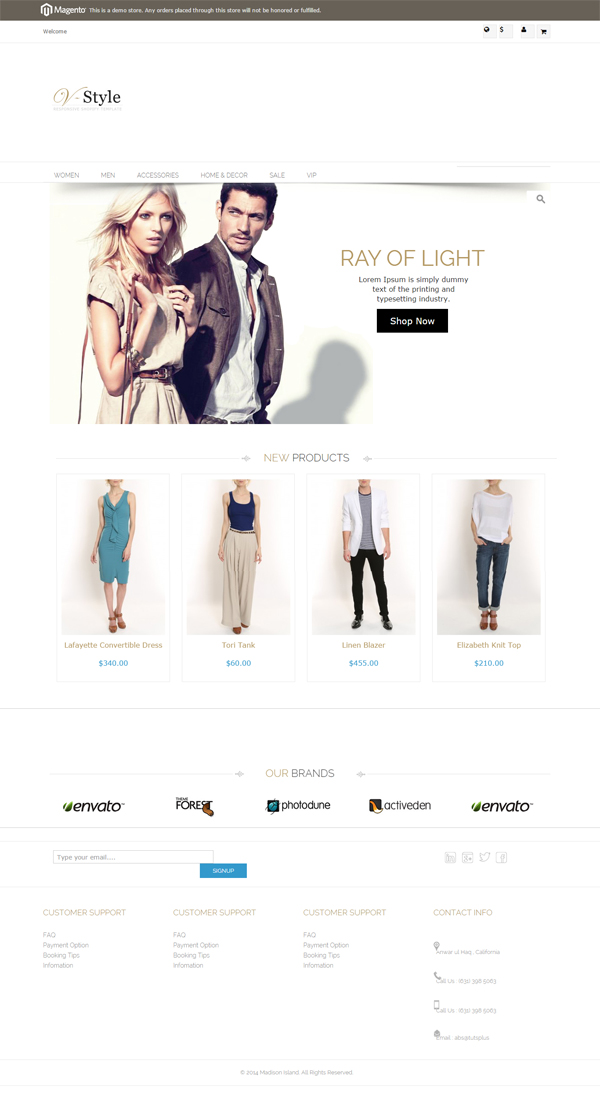
我们的主页现已完成。唯一剩下的就是一些风格修正, 我们将在下一篇文章中做到这一点。
Atas ialah kandungan terperinci Teruskan meneroka: Reka bentuk laman utama pembangunan tema Magento, bahagian tiga. Untuk maklumat lanjut, sila ikut artikel berkaitan lain di laman web China PHP!
 masukkan ke dalam pilih
masukkan ke dalam pilih
 Alat penilaian nama domain tapak web
Alat penilaian nama domain tapak web
 Cara membuat entri ensiklopedia
Cara membuat entri ensiklopedia
 Tag HTML biasa
Tag HTML biasa
 Pemacu kad bunyi komputer riba HP
Pemacu kad bunyi komputer riba HP
 Apakah itu mata wang digital
Apakah itu mata wang digital
 Bolehkah percikan api Douyin dinyalakan semula jika ia telah dimatikan selama lebih daripada tiga hari?
Bolehkah percikan api Douyin dinyalakan semula jika ia telah dimatikan selama lebih daripada tiga hari?
 Bagaimana untuk memulihkan fail yang dipadam pada komputer
Bagaimana untuk memulihkan fail yang dipadam pada komputer




